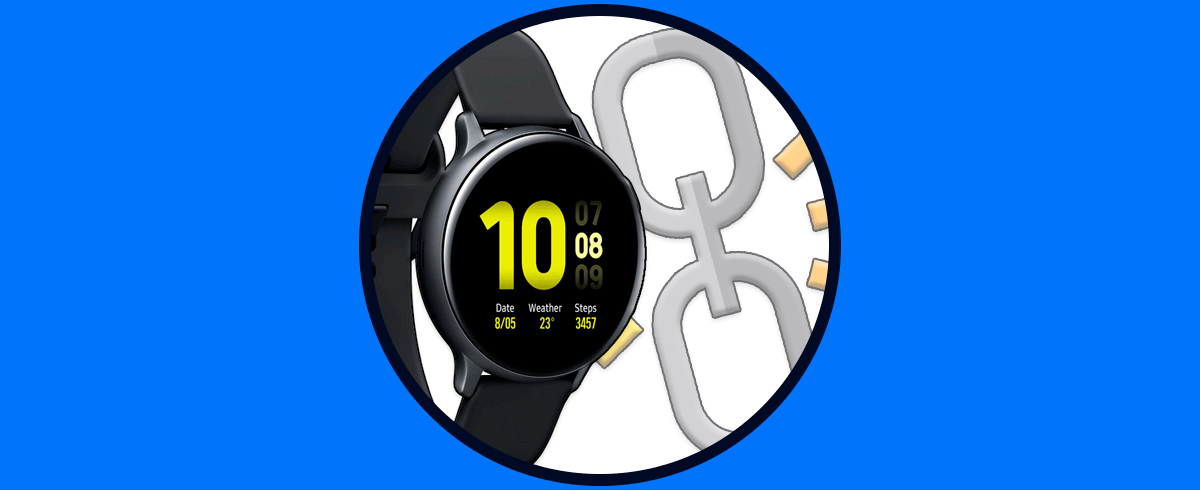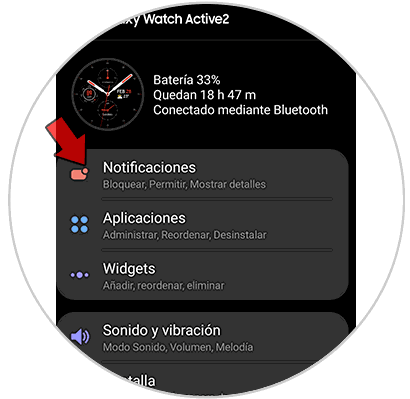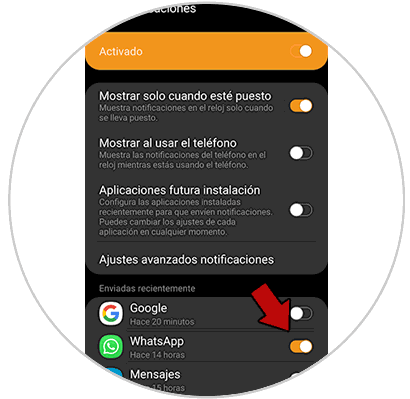Hoy en día una de las principales formas que tenemos para comunicarnos con nuestros amigos, familiares, compañeros de trabajo etc, es el teléfono móvil. Gracias a estos dispositivos podemos realizar llamadas y mandar mensajes, pero también podemos acceder directamente a nuestras redes sociales, correo electrónico o aplicaciones de mensajería instantánea como WhatsApp.
No cabe duda de que WhatsApp es una de las maneras populares actualmente de comunicarnos, ya que a través de la app además podemos intercambiar contenido como pueden ser fotos y vídeos o archivos.
Aunque como hemos dicho el Smartphone es la manera más común para comunicarnos a través de la red, lo cierto es que son muchas las personas que se están sumando a la moda de los Smartwatchs. Gracias a estos relojes, podemos acceder a diferentes funciones del móvil directamente desde nuestra muñeca. Una de estas opciones, es la posibilidad de ver los mensajes de WhatsApp en el caso de que tengamos un Samsung Galaxy Watch Active 2.
Para saber cómo activar estas notificaciones, debes seguir los pasos que se detallan a continuación.
Lo primero que debes hacer es activar las notificaciones de la app en el teléfono. Para ello debes tenerlo en primer lugar vinculado con el móvil.
Una vez que lo tienes vinculado, debes entrar en la App de Samsung y seleccionar "Notificaciones"
En primer lugar asegúrate de que la pestaña de notificaciones está activada. Lo siguiente que debes hacer es buscar app entre las recientes y desplazar la pestaña para que quede activada.
Ahora verás que las notificaciones de WhatsApp aparecen en tu reloj. Si quieres ver el mensaje completo, pulsa sobre "Leer más".
Para poder contestar, tienes varias opciones.
De este modo podrás ver todas las notificaciones de WhatsApp que llegan a tu teléfono, sin necesidad de tenerlo delante y contestar aquellos mensajes que quieras directamente desde el propio reloj.